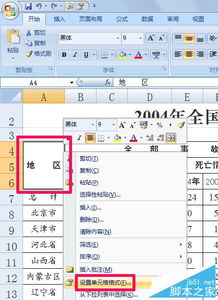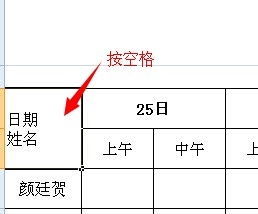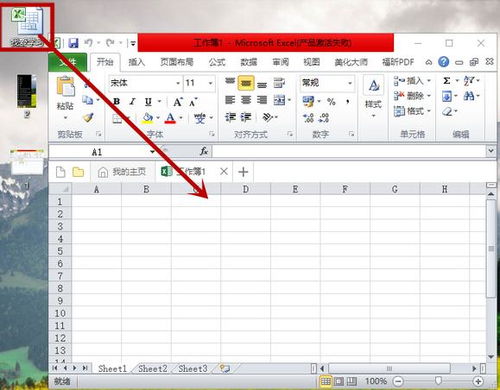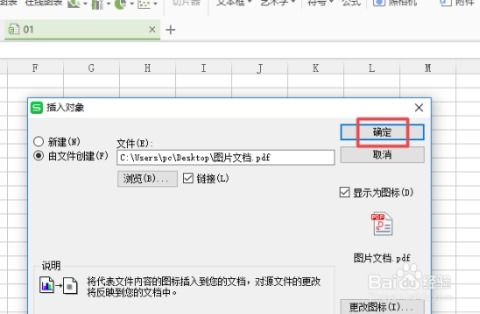如何在WPS表格中有效地进行数据分列操作?
在处理数据时,尤其是在使用WPS表格这类电子表格软件时,数据的分列功能是一项极为实用的技能。它不仅能帮助用户将复杂或合并的数据快速拆分成多个列,便于后续的分析和处理,还能显著提高工作效率。下面,我们就来详细探讨如何在WPS表格中高效地进行数据分列操作。

一、理解数据分列的需求
首先,明确为何需要进行数据分列至关重要。常见的情况包括:

数据合并:当一列数据中包含多个信息点,如姓名与电话号码、地址与邮编等,需要分开存储时。
格式调整:为了符合数据库或数据分析软件的输入要求,需要统一数据格式。
提升可读性:长串数据难以阅读,分列后更加清晰。
二、准备工作
在进行数据分列之前,请确保以下几点:
备份数据:操作前对重要数据进行备份,以防万一。
选择正确的数据范围:明确哪些数据需要分列处理。
了解分隔符:识别数据中的分隔符,如逗号、空格、制表符等,这将决定分列的方式。
三、WPS表格中的数据分列步骤
1. 打开WPS表格并定位数据
启动WPS表格,打开包含待处理数据的表格文件,并定位到需要进行分列的单元格区域。
2. 选中数据
使用鼠标拖动或Shift+方向键组合选中包含待分列数据的整列或选定区域。
3. 调用分列功能
方法一:在WPS表格的“数据”选项卡中,找到并点击“分列”按钮(图标通常显示为两个垂直排列的矩形)。
方法二:右键点击选中区域,选择“设置单元格格式”(虽然这不是直接分列,但有时会用于调整数据格式以便后续分列),或直接从右键菜单中查找是否有“分列”选项(这取决于WPS版本)。
4. 选择分列方式
WPS表格通常会提供三种分列方式:
固定宽度:适用于已知数据各部分宽度或位置固定的情况。可以手动设置分隔线来指示分列位置。
分隔符:如果数据中使用特定的分隔符(如逗号、空格、分号等)来分隔不同的信息,则选择此选项,并勾选相应的分隔符类型。
文本分列向导(某些版本):通过更详细的向导步骤引导用户完成分列操作,包括选择文件类型、分隔符等。
5. 预览与调整
在进行下一步之前,WPS表格通常会提供一个预览窗口,显示分列后的效果。用户可以在此阶段调整分隔位置或修改分隔符,以确保分列结果符合预期。
6. 完成分列
确认无误后,点击“下一步”或“完成”按钮,WPS表格将自动在选定区域旁边创建新的列,并将原始数据按照指定的分隔方式分列到这些新列中。
四、注意事项
数据覆盖:分列操作可能会在原始数据旁边创建新列,但如果操作不当,也可能覆盖相邻数据。因此,请确保有足够的空白列来接收分列后的数据,或先在其他位置进行尝试。
分隔符的选择:如果数据中包含多个可能的分隔符,或者分隔符不明显,可能需要尝试不同的分列方式或手动设置分隔线。
性能考量:对于大型数据集,分列操作可能需要一些时间来完成。在此期间,请耐心等待,避免频繁中断操作。
五、进阶应用
除了基本的分列功能外,WPS表格还支持一些进阶的数据处理技巧,如:
使用公式辅助分列:对于复杂或不规则的分隔符,可以尝试使用Excel公式(如`TEXTSPLIT`,注意WPS可能不完全支持所有Excel公式,但有类似功能)来辅助分列。
宏和VBA:对于需要重复执行的分列任务,可以编写宏或VBA脚本来自动化这一过程。
六、结语
掌握WPS表格中的数据分列功能,是提升数据处理效率的关键一步。通过上述步骤和注意事项的引导,相信您已经能够轻松应对大多数数据分列的需求。记得在实践中不断探索和尝试,以更好地发挥WPS表格的强大功能。
- 上一篇: 如何进行美元到人民币的兑换?
- 下一篇: 揭秘《我朋友的老婆2》:那位令人难忘的女演员究竟是谁?
-
 WPS表格入门到精通:全面掌握高效办公技巧新闻资讯02-02
WPS表格入门到精通:全面掌握高效办公技巧新闻资讯02-02 -
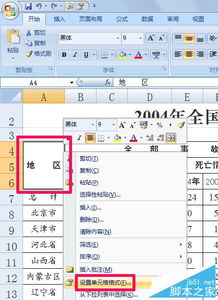 如何在表格中拆分单元格?新闻资讯11-12
如何在表格中拆分单元格?新闻资讯11-12 -
 WPS单元格巧妙分割,轻松实现上下两行显示新闻资讯11-12
WPS单元格巧妙分割,轻松实现上下两行显示新闻资讯11-12 -
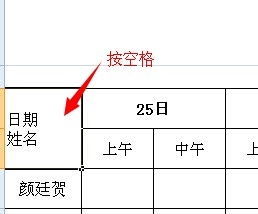 如何在表格中轻松添加酷炫斜线?新闻资讯11-08
如何在表格中轻松添加酷炫斜线?新闻资讯11-08 -
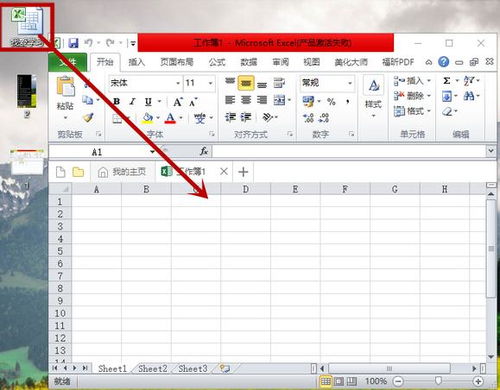 在WPS中打开表格文件的方法新闻资讯03-04
在WPS中打开表格文件的方法新闻资讯03-04 -
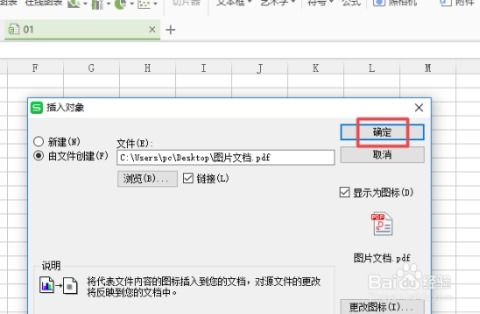 WPS表格图片一键转PDF,轻松实现文档转换!新闻资讯04-01
WPS表格图片一键转PDF,轻松实现文档转换!新闻资讯04-01